Android 调试桥 (adb) 基础知识点
Android 调试桥 (adb) 是一种功能多样的命令行工具,可让您与安卓手机进行通信。常用于辅助测试开发或定位问题。
一、adb的工作原理 🌟
- 启动服务器进程:检查是否adb服务器进程正在运行,若没有则启动。
- 启动或关闭adb服务:
adb start-server、adb kill-server
- 启动或关闭adb服务:
- 绑定端口:服务器进程与本地TCP端口
5037绑定。(所有 adb 客户端均使用端口 5037 与 adb 服务器通信) - 监听adb客户端发出的命令
- 扫描查找模拟器:服务器扫描5555~5585之间的奇数号端口查找模拟器(供前 16 个模拟器使用)。
- 建立连接:服务器一旦发现 adb 守护程序 (
adbd),便会与相应的端口建立连接。
PS:每个模拟器都使用一对按顺序排列的端口:一个用于控制台连接的偶数号端口,另一个用于 adb 连接的奇数号端口。(adb连接=奇数号,控制台连接=奇数号-1)- 自动连接:在设备的系统设置中启用 USB 调试,用数据线连接到电脑,手机弹窗确认授权。
- 手动连接:
adb connect 设备序列号
- 可使用 adb 命令访问设备
adb基础命令
start-server: 确保ADB服务器正在运行。kill-server:终止正在运行的ADB服务器。-a: 指定adb server监听同一局域网下所有网络接口,而不仅仅是localhost。-d: 指定使用USB连接的设备。(多个会报错)-e: 指定使用TCP/IP连接的设备(多个会报错)。-s SERIAL: 通过设备的序列号指定要操作的设备。-H: 指定adb server的主机名(默认是localhost)。-P: 指定adb server的端口(默认是5037)。-L SOCKET: 指定adb server监听的socket(默认是tcp:localhost:5037)。help: 显示帮助信息。version: 显示adb的版本号。
二、设备连接与识别
1、连接设备
-
物理连接(USB) 🌟:
电脑启动adb服务 + 手机开启USB调试 + 使用数据线插入电脑USB插口 + 电脑上安装USB驱动程序 + 手机确认授权 -
网络连接 🌟(同一个局域网Wi-Fi下的TCP/IP连接):
物理连接成功 +adb tcpip <port>设备上的守护进程(adbd)监听指定端口 + 断开USB连接 +adb connect <device_ip_address>:<port>连接设备 -
网络连接 - 反向连接 (Reverse Connection):本质还是建立在物理连接或者网络连接的基础之上,设备连接成功后,解决无法直接访问开发机特定端口的问题,通过端口转发,在设备上调试运行在开发机上的服务。
请求过程:USB连接 >>adb reverse tcp:<device_port> tcp:<local_port>建立反向连接 >> 开发机上启动服务监听端口请求 >> 手机应用上发起API请求localhost:<设备端口>时,将对应端口的请求转发到开发机对应端口上 >> 开发机上的后端服务处理请求 >> 响应沿着原路(ADB 服务端 -> USB -> 设备 adbd -> 应用)返回给 Android 应用。 -
通过 Android 调试桥接工具 (如 scrcpy, Vysor),本质还是建立在物理连接或者网络连接的基础之上。
-
通过 Android Studio 的虚拟设备管理 (AVD Manager):Android Studio 在启动模拟器时,会自动配置并连接到 adb。
-
特殊模式连接:
- Recovery 模式: USB连接,adb devices 可能能看到设备(序列号可能不同),状态通常是
recovery或sideload而不是 device。用于刷写第三方 Recovery、卡刷包、救砖等。 - Bootloader / Fastboot 模式: USB连接,adb devices 看不到设备,需要使用
fastboot devices命令来查看设备,用于刷写分区、解锁 Bootloader 等底层操作。
- Recovery 模式: USB连接,adb devices 可能能看到设备(序列号可能不同),状态通常是
| 连接方式 | 典型场景 | 优点 | 缺点/要求 | adb devices 输出示例 |
|---|---|---|---|---|
| USB | 常规开发调试、刷机、文件传输 | 稳定、高速、安全 | 需要线缆、驱动/权限配置 | ABCDEF123456 device |
| Wi-Fi (adb tcpip) | 无线调试、设备固定不便插线 | 无线自由、方便多设备 | 需初始USB授权、依赖网络质量、稍慢、有安全风险 | 192.168.1.100:5555 device |
| Wi-Fi (设备端开) | Android 11+ 无线调试、无USB线初始 | 无需初始USB线 | 可能需要Root/特定系统、依赖网络、安全风险最高 | 192.168.1.100:42424 device (端口可能不同) |
| 反向连接 | 设备调试开发机上的服务 | 穿透 NAT/防火墙 | 不是设备控制连接,是端口转发隧道 | (依赖基础连接状态) |
| 工具桥接 | 使用 Scrcpy/Vysor 等工具进行屏幕控制 | 图形界面、功能集成 | 底层仍是 USB/WiFi | (同底层连接方式) |
| Android Studio AVD | 使用 Android 模拟器开发 | 开箱即用、无缝集成 | 仅限模拟器 | emulator-5554 device |
| Recovery | 刷写第三方 Recovery、卡刷包、救砖 | 系统级操作 | 非所有设备支持、功能有限 | RECOVERY1234 recovery (可能) |
| Fastboot | 解锁 Bootloader、刷写分区、线刷 | 底层操作必备 | adb 不可用,需 fastboot | (不可见,用 fastboot devices) |
通过TCP/IP连接设备:
connect HOST[:PORT]: 通过TCP/IP连接到设备,默认端口5555。disconnect [HOST[:PORT]]:断开指定TCP/IP设备的连接,如果不指定则断开所有。reconnect:从主机端强制重新连接设备。这个命令会断开当前连接并尝试重新连接设备。reconnect device:从设备端强制重新连接。这个命令会通知设备断开与当前主机的连接,然后重新连接。reconnect offline:将离线(offline)或未授权(unauthorized)的设备重置,强制其重新连接。pair HOST[:PORT]: 与设备进行配对,用于安全的TCP/IP通信(Android 11及以上)。
2、查看已连接设备
查看已连接设备:adb devices 支持-l查看设备信息,格式为:<设备序列号> <连接状态> <设备信息>,输出如下:
List of devices attached
127.0.0.1:5555 device product:cancro_x86_64 model:Mate_10_Pro device:x86_64 transport_id:1
- 物理设备:设备的硬件序列号(Serial Number, SN)
- 模拟器: 格式为
emulator-<端口号>(例如 emulator-5554)。 - 网络设备: 通过
adb connect <ip:port>连接的设备会显示其 IP 地址和端口号(如192.168.1.100:5555)。
已连接多个设备时,通过-s <serial>指定设备:adb -s 127.0.0.1:5555 ...
3、设备状态识别
-
device(已授权并可用):
正常可访问的状态。 -
offline(设备未响应/未完成授权):
adbd 进程崩溃/未启动、USB 线/端口问题、设备处于不稳定状态(如刚启动)、ADB 版本与设备不兼容。 -
unauthorized(用户未在设备上授权 USB 调试):
设备已连接,但用户尚未在设备弹出的 “Allow USB debugging?” 对话框中点击 “Allow”。 -
no permissions(Linux/Mac 下常见权限问题):
ADB 没有足够的权限访问 USB 设备。 -
no devices/empty list:
没有检测到任何连接的设备或模拟器。
4、设备连接异常排查
确认连接方式相关联的连接要素,有针对性的排查。
5、端口转发
端口转发:
forward --list: 列出所有正向端口转发。forward [--no-rebind] LOCAL REMOTE: 建立端口转发。- 如果使用
--no-rebind,当本地端口已经被转发时,命令会失败。 - 支持的转发类型比如
tcp:<端口号>:TCP端口
- 如果使用
forward --remove LOCAL: 移除指定的转发。forward --remove-all: 移除所有转发。
反向端口转发(reverse):
reverse --list: 列出所有反向端口转发(从设备到主机)。reverse [--no-rebind] REMOTE LOCAL: 建立反向端口转发。reverse --remove REMOTE: 移除指定的反向转发。reverse --remove-all: 移除所有反向转发。
三、应用包管理
1、安装与卸载
adb install 命令
在主机(PC)上执行的命令,用于将PC上的APK文件安装到设备。
- 安装1个APK包:
install [-lrtsdg] [--instant] PACKAGE - 安装1个/多个APK包(空格隔开):
install-multi-package [-lrtsdpg] [--instant] PACKAGE... - 为单个包安装多个APK:
install-multiple [-lrtsdpg] [--instant] PACKAGE...(拆解APKs的场景) - 卸载:
uninstall [-k] PACKAGE
参数说明:
-r(replace): 覆盖安装-t(test): 允许安装测试包(针对AndroidManifest中的android:testOnly)-d(downgrade): 允许降级安装 (仅可调试的包可用)-p(partial): 部分安装 (仅安装APKs可用)-g(grant): 自动授予所有运行时权限(Android 6.0+)--instant:应用无需完整安装即可运行,但功能受限(不能使用后台服务、开机启动等)--no-streaming:禁用流式安装。将整个 APK 文件推送到设备后再触发安装--fastdeploy:启用快速部署,比较设备上现有 APK 和新 APK 的差异,仅推送差异部分--no-fastdeploy:禁用快速部署-k(keep):卸载但保留数据和缓存目录(仅卸载可用)
adb shell pm install命令
在设备shell中执行的命令,用于安装设备上已经存在的APK文件。
pm install [-lrtsfd] [-i PACKAGE] [--user USER_ID] [PATH]
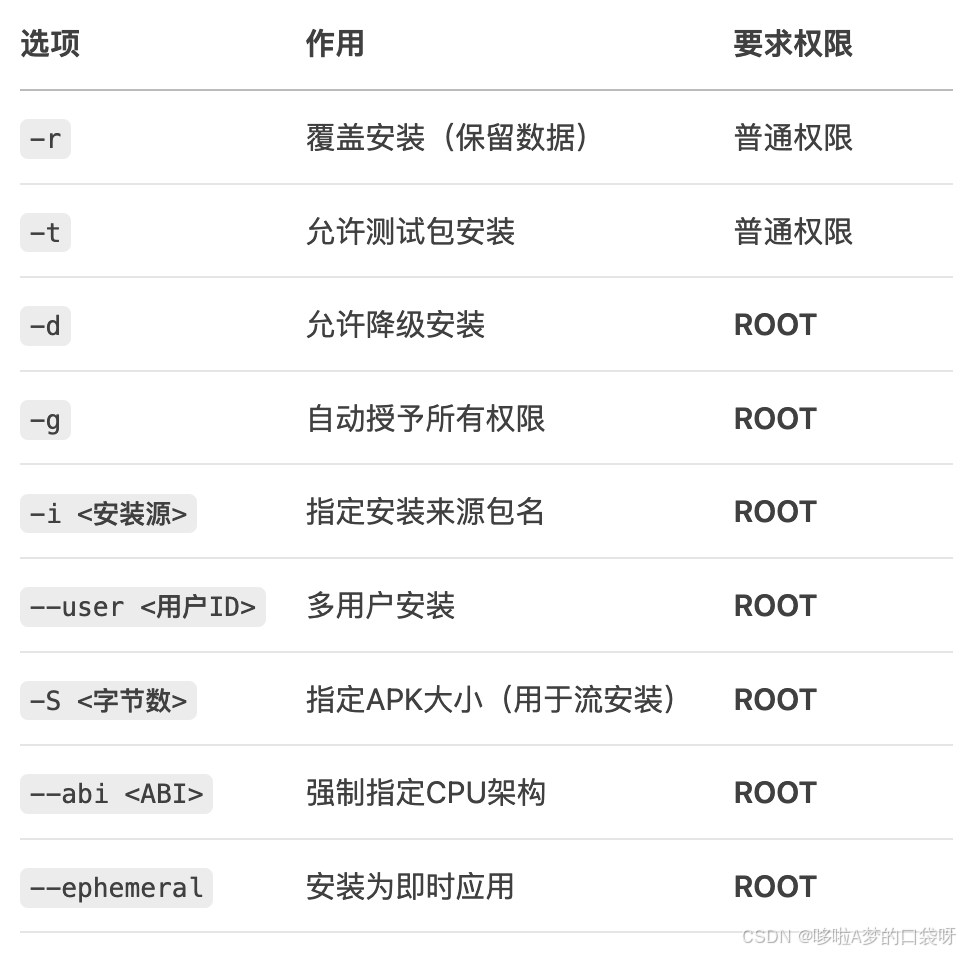
- 卸载:
pm uninstall [-k] [--user USER_ID] PACKAGE
adb install 与pm install的区别
1. 执行位置不同
2. 文件路径处理
| 场景 | adb install | pm install |
|---|---|---|
| APK位置 | PC本地路径 ( /path/to/app.apk) | 设备存储路径 ( /sdcard/app.apk) |
| 安装流程 | 自动推送文件到设备 | 需手动提前推送文件 |
| 示例 | adb install app.apk | adb push app.apk /sdcardadb shell pm install /sdcard/app.apk |
3. 权限要求对比
| 操作 | adb install | pm install |
|---|---|---|
| 普通安装 | ✅ 无需特殊权限 | ✅ 普通权限 |
| 降级安装 | ✅ (-d) 普通权限 | 🔴 需ROOT |
| 自动授权 | ✅ (-g) 普通权限 | 🔴 需ROOT |
| 系统应用操作 | 🔴 无法操作 | ✅ 需ROOT |
4. 功能覆盖范围
| 功能 | adb install | pm install |
|---|---|---|
| 流式安装 | ✅ (--streaming) | ❌ |
| 快速部署 | ✅ (--fastdeploy) | ❌ |
| 即时应用 | ✅ (--instant) | ✅ (--ephemeral) |
| 多用户管理 | ❌ | ✅ (--user) |
| 安装来源控制 | ❌ | ✅ (-i) |
pm install在自动化方向的优势:
- 文件传输和安装完全解耦,传输/安装故障隔离,可分段处理,比如弱网超时可重试
- 错误信息处理:pm install返回系统级错误信息(含Java堆栈)
- CPU占用和内存波动较稳定
2、应用查询
列出应用包名:adb shell pm list packages [-s3fi]
-s:系统应用-3:第三方应用-f:显示 APK 路径-i:显示安装来源
3、应用数据管理
adb shell pm clear PACKAGE:清楚应用数据。adb shell pm path PACKAGE:获取 APK 包路径。adb shell dumpsys package PACKAGE:导出包数据。adb backup -f data.ab PACKAGE:数据备份。adb restore data.ab:恢复应用数据。
4、应用状态控制
| 命令 | 作用 | 示例 |
|---|---|---|
enable | 启用应用/组件 | adb shell pm enable com.example.app |
disable | 禁用应用 | adb shell pm disable com.example.app |
disable-user | 用户级禁用 | adb shell pm disable-user com.example.app |
hide | 隐藏应用 | adb shell pm hide com.example.app |
unhide | 取消隐藏 | adb shell pm unhide com.example.app |
suspend | 冻结应用 | adb shell pm suspend com.example.app |
unsuspend | 解冻应用 | adb shell pm unsuspend com.example.app |
组件级控制:
# 禁用特定 Activity
adb shell pm disable com.example.app/.MainActivity
5、权限管理
| 命令 | 作用 | 示例 |
|---|---|---|
grant | 授予权限 | adb shell pm grant com.example.app android.permission.CAMERA |
revoke | 撤销权限 | adb shell pm revoke com.example.app android.permission.CAMERA |
reset-permissions | 重置权限 | adb shell pm reset-permissions |
set-permission-enforcer | 设置权限策略 | adb shell pm set-permission-enforcer 0 (0=允许,1=拒绝) |
权限查询:
# 查看应用权限状态
adb shell dumpsys package com.example.app | grep -A 20 "Permissions:"
四、文件操作
1、文件上传
从本地电脑端将文件传至远程设备上:push [--sync] [-zZ] LOCAL... REMOTE
--sync:增量同步,仅传输更新文件-z:启用压缩,传输时压缩数据-Z:禁用压缩,原始数据传输
2、文件下载
从远程设备上获取文件到本地电脑端:pull [-azZ] REMOTE... LOCAL
-a:保留元数据,包括时间戳和权限
五、日志与调试信息获取
1、bugreport - 系统诊断报告
adb bugreport [PATH]
2、logcat - 日志分析工具
adb logcat [options] [filterspecs]
📝 基本输出控制
-s
设置默认静默过滤(等效于*:S),推荐写法:"*:S"、\*:S-v <format>
设置日志输出格式,可选值:
brief,color,long,printable,process,raw,tag,thread,threadtime,time,usec-D
在日志缓冲区之间打印分隔线
💾 文件输出与轮转
-f <filename>
将日志输出到文件(默认 stdout)-r <kbytes>
按指定 KB 大小轮转日志文件(需配合-f)-n <count>
设置保留的轮转日志文件数量(默认 4,需配合-f)
🔍 日志读取模式
-d
转储日志后立即退出(非阻塞模式)-c
清空整个日志缓冲区并退出-L
输出上次重启前的日志
⏳ 筛选特定日志范围
-t <count>
仅显示最近<count>行日志(隐含-d)-t '<time>'
显示指定时间后的日志(格式MM-DD hh:mm:ss.mmm,隐含-d)-T <count>
持续显示最近<count>行日志(不隐含-d)-T '<time>'
持续显示指定时间后的日志(不隐含-d)
🎯 过滤规则(filterspecs)
优先级等级
V:Verbose(最详细,单个标签默认优先级)D:Debug(通配符*默认优先级)I:InfoW:WarnE:ErrorF:FatalS:Silent(完全屏蔽)
规则语法
<tag>[:priority]
示例:ActivityManager:I→ 显示该标签 Info 及以上日志*:W→ 显示所有标签 Warning 及以上日志
- 多规则组合:
adb logcat Tag1:I Tag2:D *:S
(显示 Tag1 的 Info+ 和 Tag2 的 Debug+,屏蔽其他所有标签) - 静默过滤:
*:S强制屏蔽所有日志(常配合其他规则使用)
六、其他
📋 ADB 环境变量
1. ADB_TRACE
作用:控制 ADB 调试信息的输出级别
格式:逗号分隔的列表(可多选)
可选值:
all:所有调试信息adb:ADB 基础命令sockets:套接字通信packets:数据包传输细节rwx:文件读写操作usb:USB 连接详情sync:文件同步过程sysdeps:系统依赖操作transport:传输层活动jdwp:Java 调试协议
示例:
# 启用 USB 和传输层调试
export ADB_TRACE=usb,transport
adb devices # 将显示详细调试日志
2. ADB_VENDOR_KEYS
作用:指定自定义 ADB 密钥文件/目录(用于设备认证)
格式:冒号分隔的路径列表
典型场景:
- 使用非默认
adbkey(如企业内部分发密钥) - 多密钥管理(同时支持个人和公司设备)
示例:
# 添加两个密钥位置
export ADB_VENDOR_KEYS=~/.android/company_key:/custom_keys
adb connect 192.168.1.10 # 使用指定密钥认证
3. ANDROID_SERIAL
作用:设置默认连接的设备序列号(等效于 adb -s <序列号>)
使用场景:
- 多设备连接时自动选择目标设备
- CI/CD 流水线中指定特定测试设备
示例:
# 设置默认设备序列号
export ANDROID_SERIAL=emulator-5554
adb shell # 自动连接到 emulator-5554
4. ANDROID_LOG_TAGS
作用:预设 logcat 过滤规则(等效于 logcat <filterspecs>)
格式:与 logcat 过滤规则相同(<tag>:<priority>)
注意:优先级字母需大写(V/D/I/W/E/F/S)
示例:
# 只显示 Error 及以上日志
export ANDROID_LOG_TAGS="*:E"
adb logcat # 自动应用过滤# 多规则组合
export ANDROID_LOG_TAGS="ActivityManager:I MyApp:D *:S"
5. ADB_LOCAL_TRANSPORT_MAX_PORT
作用:设置本地传输扫描的最大端口号(用于检测模拟器)
默认值:5585
计算规则:
- 端口范围 =
5555到5555 + 16*(N-1) - 其中
N = ADB_LOCAL_TRANSPORT_MAX_PORT
最大支持模拟器数:16(默认)
示例:
# 支持扫描 32 个模拟器
export ADB_LOCAL_TRANSPORT_MAX_PORT=32
adb devices # 可检测更多模拟器
🛠️ 使用技巧
-
临时设置(当前终端有效):
export ANDROID_SERIAL=emulator-5556 adb shell -
永久配置(添加到 shell 配置文件):
# 添加到 ~/.bashrc 或 ~/.zshrc echo 'export ANDROID_LOG_TAGS="*:W"' >> ~/.zshrc source ~/.zshrc -
组合使用:
# 调试 USB 连接并指定设备 export ADB_TRACE=usb export ANDROID_SERIAL=84B7N163020000123 adb shell
⚠️ 注意事项
- 优先级:命令行参数 > 环境变量 > 默认值
(如adb -s emulator-5554会覆盖$ANDROID_SERIAL) - 端口限制:修改
ADB_LOCAL_TRANSPORT_MAX_PORT需重启 ADB 服务生效adb kill-server && adb start-server - 密钥安全:
ADB_VENDOR_KEYS中的私钥需设置600权限chmod 600 ~/.android/custom_key
七、进阶
adb shell命令 = 标准 Linux Shell 命令 + Android 专用工具和命令
